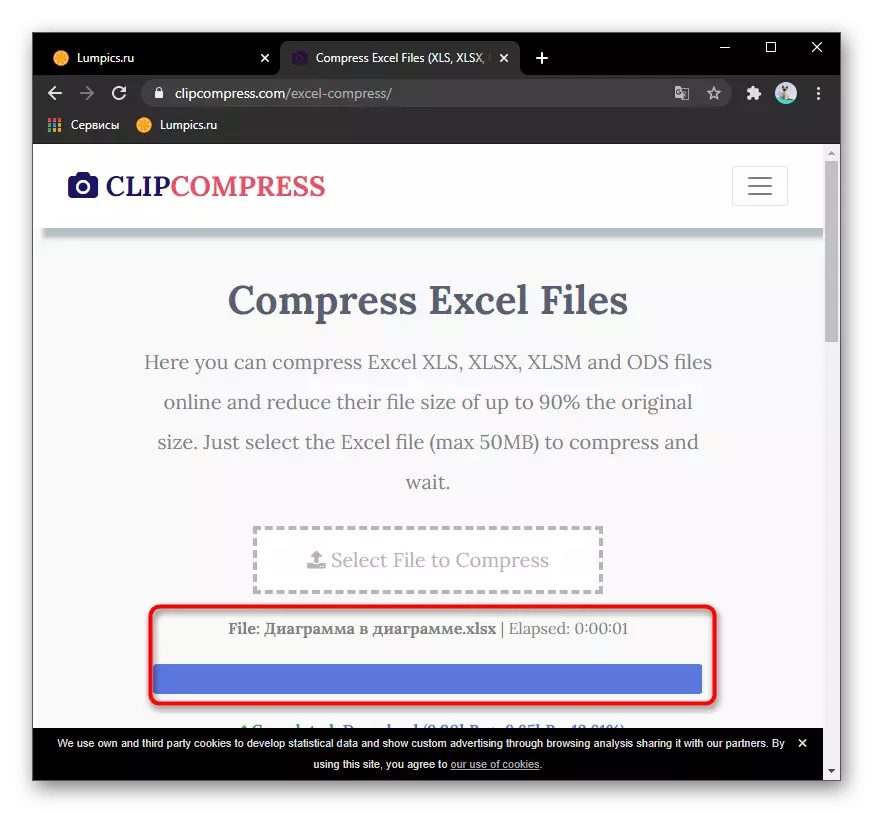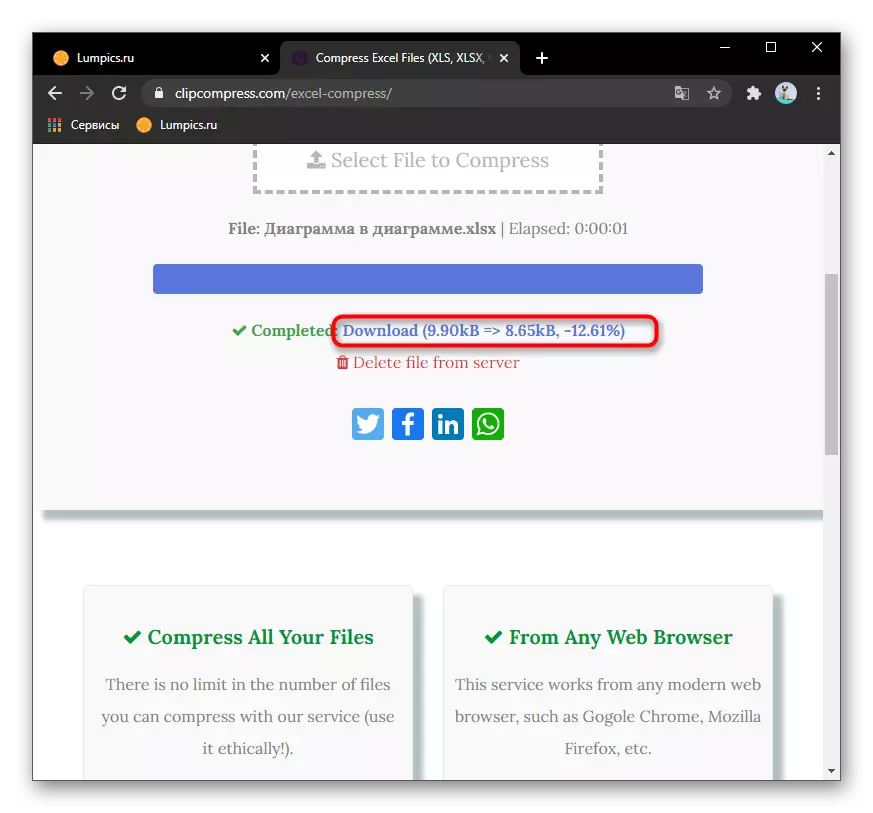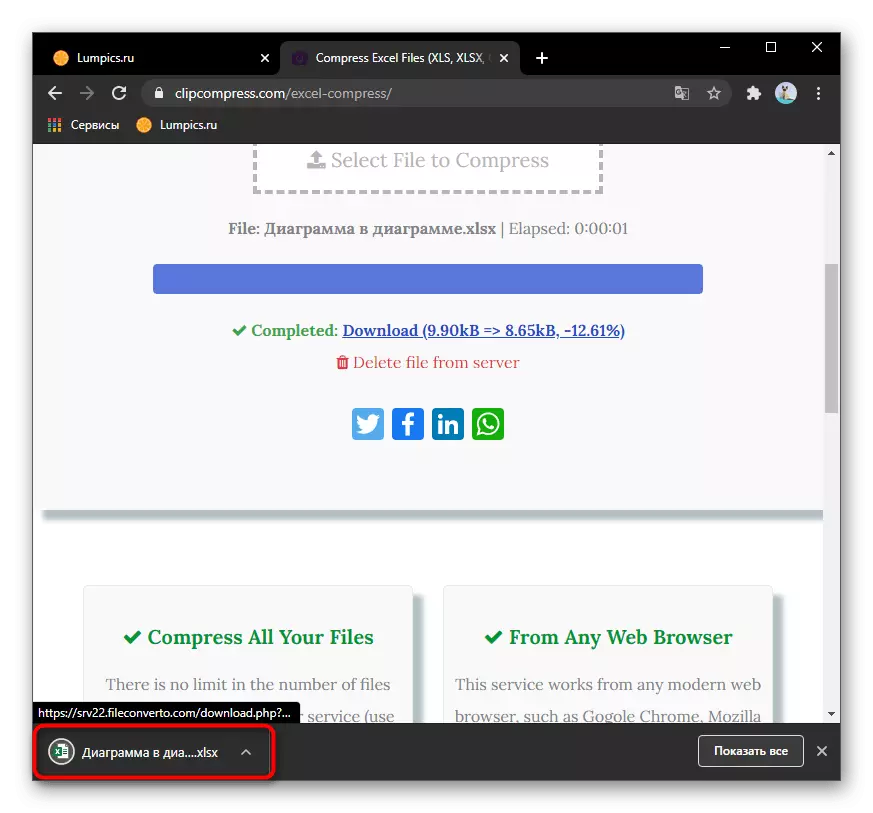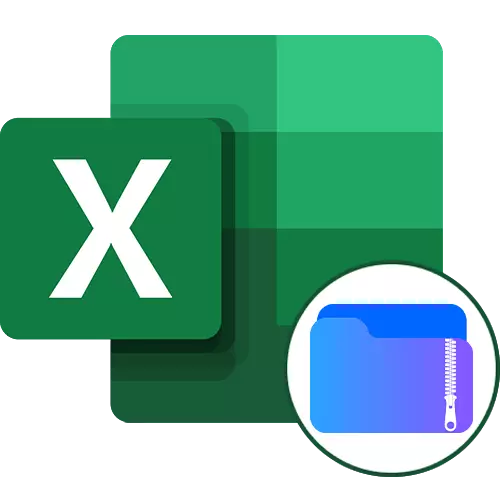
यदि आपने उन्हें सहेजने से पहले एक्सेल में फ़ाइलों को कभी अनुकूलित नहीं किया है, तो हम अपनी वेबसाइट पर एक और निर्देश पढ़ने की सलाह देते हैं। यह तीसरे पक्ष की ऑनलाइन सेवाओं के उपयोग के बिना करने में मदद करेगा, क्योंकि ज्यादातर स्थितियों में आप अनावश्यक रूप से हटा सकते हैं या अनावश्यक स्वरूपण से छुटकारा पा सकते हैं।
और पढ़ें: माइक्रोसॉफ्ट एक्सेल में फ़ाइल आकार को कम करना
विधि 1: संपीड़ित
संपीड़न नामक ऑनलाइन सेवा को विभिन्न प्रकार की फाइलों को संसाधित करने के लिए डिज़ाइन किया गया है, जिससे कई बार अपने आकार को संपीड़ित करने की अनुमति मिलती है। एक्सएलएसएक्स या एक्सएलएस के मामले में, साइट लचीली सेटिंग्स प्रदान नहीं करती है, और केवल अधिकतम अधिकतम फ़ाइल को अपने स्वयं के एल्गोरिदम के साथ संपीड़ित करता है। उनका उपयोग करने के लिए, आपको निम्नलिखित कार्यों को करने की आवश्यकता होगी:
ऑनलाइन सेवा संपीड़ित पर जाएं
- विचाराधीन ऑनलाइन सेवा के मुख्य पृष्ठ पर जाने के लिए, उपरोक्त लिंक या खोज इंजन का उपयोग करें। फ़ाइल को चयनित क्षेत्र में खींचें या "एक्सप्लोरर" खोलने के लिए उस पर क्लिक करें।
- दूसरे मामले में, आवश्यक वस्तु ढूंढें और उस पर डबल-क्लिक करें।
- ऑब्जेक्ट के सफल डाउनलोड की अपेक्षा करें, जिसके बाद आप अधिक फाइलें जोड़ सकते हैं यदि आप उन्हें एक ही समय में संसाधित करना चाहते हैं।
- इस मामले में छवि की गुणवत्ता के लिए जिम्मेदार कॉन्फ़िगरेशन की आवश्यकता नहीं है, इसलिए इसके मूल्य को बदलने का भी प्रयास न करें - इसका कोई प्रभाव नहीं देगा।
- "आउटपुट फाइल" अनुभाग में आपको एक संपीड़ित एक्सेल ऑब्जेक्ट दिखाई देगा और आप संपीड़न की सीमा से परिचित हो सकते हैं जो हासिल करना संभव था।
- इसे अपने कंप्यूटर पर डाउनलोड करने के लिए फ़ाइल प्रारूप के साथ हरे रंग के लिंक पर क्लिक करें।
- डाउनलोड की अपेक्षा करें और दस्तावेज़ को देखने के लिए खोलें, त्रुटियों के लिए अपनी सामग्री की जांच करें जो कभी-कभी तृतीय-पक्ष फ़ाइल प्रसंस्करण के कारण होती हैं।






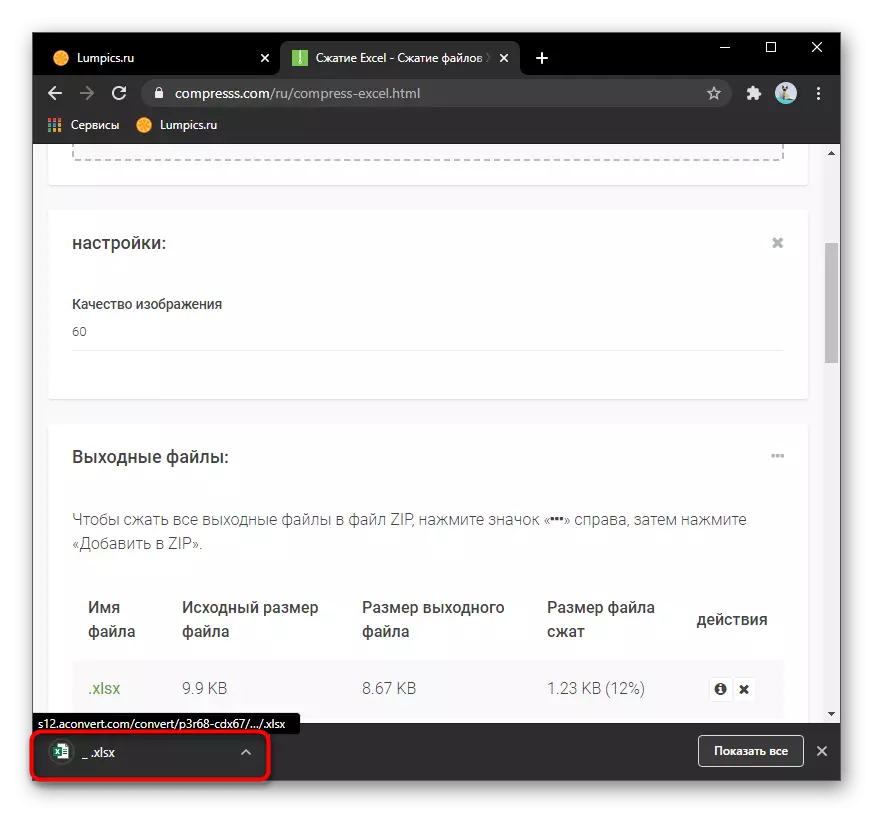
विधि 2: Youcompress
अब साइट पर विचार करें, जो कार्यक्षमता से अलग नहीं है, लेकिन उन मामलों में आसान हो सकता है जहां पिछले संस्करण संपीड़न की वांछित डिग्री प्रदान नहीं करता है या किसी कारण से फ़ाइल को आगे नहीं बढ़ाता है।
Youcompress ऑनलाइन सेवा पर जाएं
- साइट खोलने के बाद, तुरंत "फ़ाइल का चयन करें" बटन पर क्लिक करें।
- इसे "एक्सप्लोरर" के माध्यम से जोड़ें और सुनिश्चित करें कि यह पृष्ठ पर संबंधित फ़ील्ड में प्रदर्शित होता है। तत्परता से, "फ़ाइल को डाउनलोड और निचोड़ें" पर क्लिक करें।
- प्रसंस्करण में कुछ सेकंड लगते हैं, जिसके बाद सफल संपीड़न पर एक अधिसूचना दिखाई देती है। अगला डाउनलोड और जानकारी के बारे में लिंक है जिसके परिणामस्वरूप क्या परिणाम प्राप्त हुआ है।
- कंप्यूटर पर पहले से संपीड़ित फ़ाइल लोड करना डाउनलोड लिंक पर क्लिक करने के तुरंत बाद शुरू होता है।
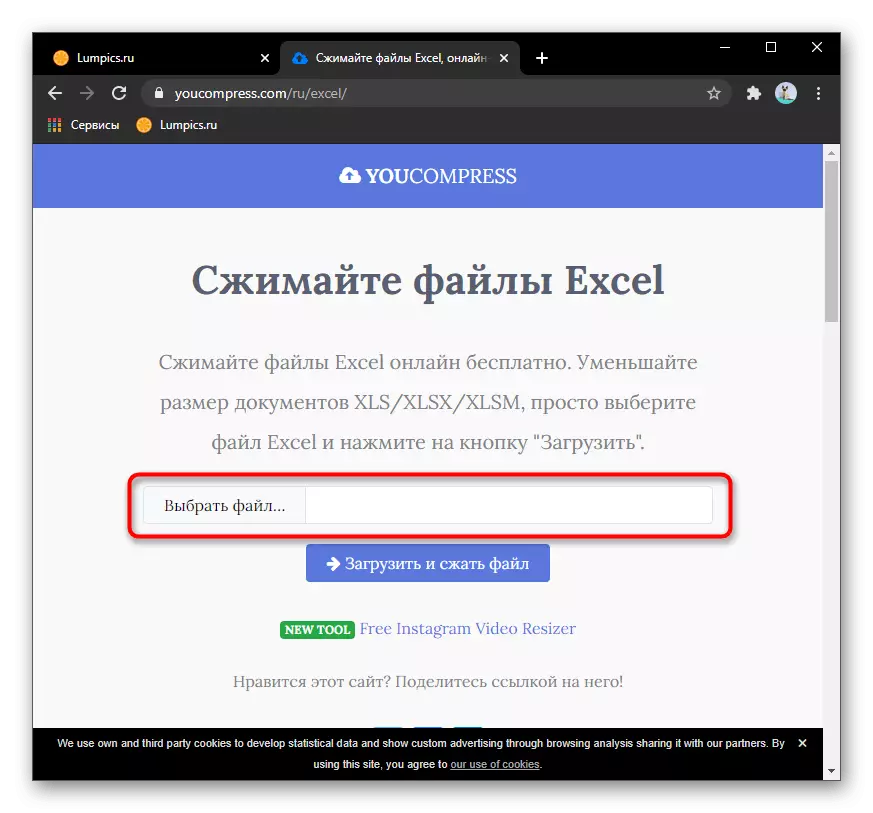
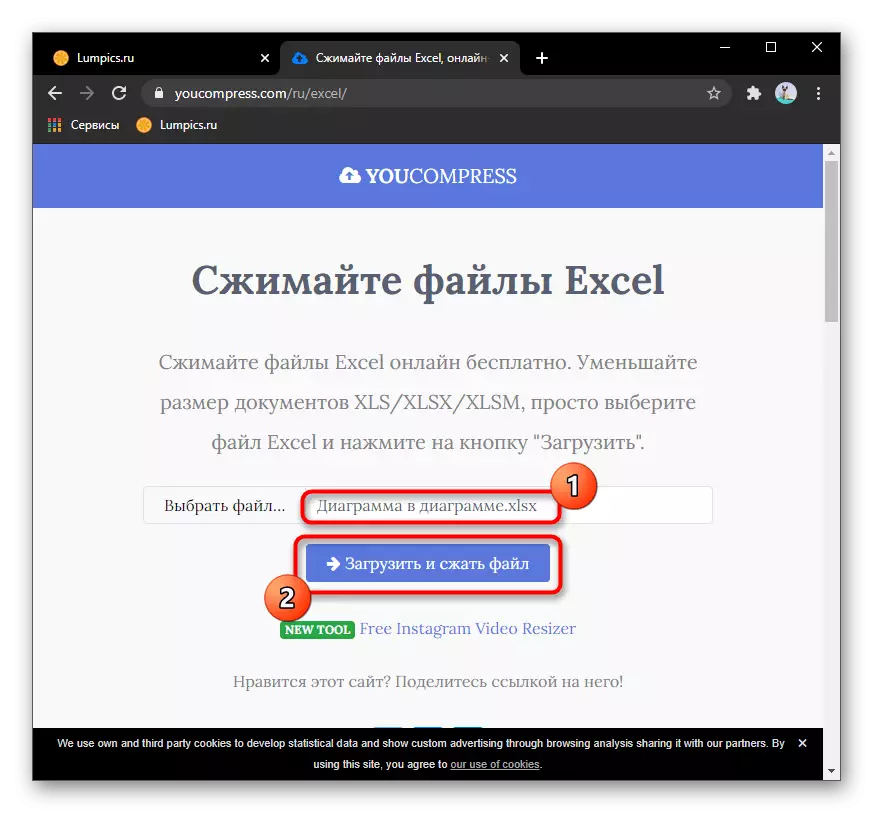


विधि 3: क्लिप कॉम्प्रेस
एक्सेल फाइलों को संपीड़ित करने के लिए उपयुक्त एक अंतिम ऑनलाइन सेवा के रूप में, हम क्लिप कॉम्प्रेस से परिचित सुझाव देते हैं। यह आपको अपनी सामग्री के आधार पर, कई वर्षों तक ऑब्जेक्ट के अंतिम आकार को कम करने की अनुमति देता है।
ऑनलाइन सेवा क्लिपकॉम पर जाएं
- साइट पर, "संपीड़ित करने के लिए फ़ाइल का चयन करें" बटन पर क्लिक करें या आइटम को समर्पित बिंदीदार रेखा पर खींचें।
- सर्वर पर एक फ़ाइल डाउनलोड शुरू हो जाएगा, जिसके लिए आप एक ही पृष्ठ पर अनुसरण कर सकते हैं।
- पूरा होने पर, डाउनलोड बटन पर क्लिक करें, इस बारे में जानकारी की जांच करने के बाद कि कितना एक्सेल ऑब्जेक्ट निचोड़ने में कामयाब रहा।
- जैसे ही दस्तावेज़ कंप्यूटर पर लोड होता है, इसके साथ आगे काम करने और अपने उद्देश्यों के लिए उपयोग करने के लिए आगे बढ़ें।